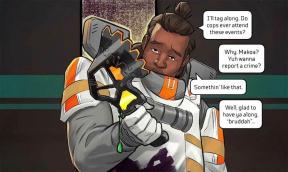Kā veikt rūpnīcas atiestatīšanu HomTom Zoji Z11
Problēmu Novēršanas Ceļvedis / / August 05, 2021
Šeit mēs jums palīdzēsim, kā veikt cieto atiestatīšanu HomTom Zoji Z11, veicot vienkāršas darbības. Katram lietotājam ir savi iemesli, lai veiktu rūpnīcas atiestatīšanu HomTom Zoji Z11. Viens no visbiežāk sastopamajiem iemesliem, lai veiktu cieto atiestatīšanu HomTom Zoji Z11, ir novērst nepareizu darbību vai noņemt lietotāja datus pirms pārdošanas.
Vai esat gatavs veikt rūpnīcas atiestatīšanu savā HomTom Zoji Z11? Pirms cietās atiestatīšanas jāveic viens mājas darbs. Vispirms jums ir jāveic visu savu datu dublējums. Atiestatot HomTom Zoji Z11 atpakaļ uz krājumu, tiks izdzēsti visi multivides faili, īsziņas, kontakti utt. Ziniet, kā veikt cietā atiestatīšanu HomTom Zoji Z11, veicot tālāk norādītās vienkāršās darbības.

Satura rādītājs
-
1 Soļi, lai veiktu cieto atiestatīšanu HomTom Zoji Z11
- 1.1 Hard Reset, izmantojot atkopšanu
- 1.2 Hard Reset, izmantojot iestatījumus
- 2 HomTom Zoji Z11 specifikācijas:
Soļi, lai veiktu cieto atiestatīšanu HomTom Zoji Z11
HomTom Zoji Z11 cietajai atiestatīšanai ir divas metodes. Vienu rūpnīcas atiestatīšanu veic atkopšana, bet otru - iestatījumi. Abas šīs metodes sniegs jums vislabākos rezultātus, ja izvēlēsities veikt rūpnīcas atiestatīšanu HomTom Zoji Z11. Īsāk sakot, lai gan jūs nevarat palaist Android ierīcē, varat izmantot Hard Factory Data Reset, izmantojot atkopšanu un, kad jūs varēsit palaist Android ierīcē, HomTom Zoji iestatījumos varat atlasīt Hard Factory Reset Z11.
Hard Reset, izmantojot atkopšanu
- Sākumā jums jāievada atkopšanas režīms. Izpildiet sekojošo.
- Izslēdziet HomTom Zoji Z11 ierīci
- Tagad uz brīdi vienlaikus nospiediet un turiet ieslēgšanas / izslēgšanas taustiņu un skaļuma samazināšanas taustiņu
- Kad esat redzējis HomTom Zoji Z11 logotipu, pogu varat atlaist.
- Jūsu ierīce tagad ir ievadījusi atkopšanas režīmu.
- Atlasiet valodu un ievadiet krājumu atgūšanas režīmu
- Vienkārši pieskaroties, atlasiet Wipe Data
- Apstipriniet un esat pabeidzis!
Hard Reset, izmantojot iestatījumus
- Sākumlapā apmeklējiet iestatījumus
- Ritiniet uz leju un atlasiet Dublēt un atiestatīt
- Atlasiet Rūpnīcas datu atiestatīšana
- Tagad jūs atradīsit 5 izvēles iespējas
- Izdzēsiet visu saturu un iestatījumus, kas no HomTom Zoji Z11 izdzēsīs visus datus, ja vēlaties tos notīrīt
- Ja tālrunim ir parole, ievadiet savu paroli šeit
- Kad būsiet ievadījis paroli, tālrunis parādīs apstiprinājumu datu dzēšanai
- Noklikšķiniet uz Dzēst datus. Tagad esat veiksmīgi veicis cieto atiestatīšanu!
Es ceru, ka šī rokasgrāmata jums ir palīdzējusi, veicot rūpnīcas atiestatīšanu HomTom Zoji Z11. Neaizmirstiet nosūtīt mums atsauksmes komentāru sadaļā. Sūtiet mums arī jautājumus vai paskaidrojumus par visiem jautājumiem, un mēs noteikti atbildēsim pēc iespējas ātrāk.
HomTom Zoji Z11 specifikācijas:
Runājot par specifikācijām, HomTom Zoji Z11 piedāvā 5,99 collu IPS displeju ar ekrāna izšķirtspēju 720 x 1440 pikseļi. To darbina MediaTek MT6750T, 64 bitu procesors kopā ar 4 GB RAM. Tālrunis iepako 64 GB iekšējo atmiņu ar paplašināmu 128 GB atmiņas atbalstu, izmantojot microSD karti. HomTom Zoji Z11 kamera ir aprīkota ar Dual 16MP + 2MP aizmugurējo kameru ar dual-LED divu toņu zibspuldzi un 13MP priekšējo kameru pašbildēm. To atbalsta nenoņemams 10000 mAh litija polimēra akumulators. HomTom Zoji Z11 aizmugurē ir arī pirkstu nospiedumu sensors.